लेखक:
Roger Morrison
निर्माण की तारीख:
7 सितंबर 2021
डेट अपडेट करें:
1 जुलाई 2024

विषय
यह आलेख आपको दिखाएगा कि आपके कंप्यूटर पर एक आईएसओ डिस्क को वर्चुअल डिस्क के रूप में कैसे सेट किया जाए और विंडोज या मैक पर आईएसओ फाइल से ऐप डेटा को स्थापित करने के लिए इंस्टॉलेशन विज़ार्ड कैसे चलाया जाए।
कदम बढ़ाने के लिए
2 की विधि 1: विंडोज के साथ
 आईएसओ फाइल वाले फोल्डर को खोलें। आईएसओ फ़ाइल को ढूंढें जिसे आप अपने कंप्यूटर पर डिस्क के रूप में उपयोग करना चाहते हैं और फ़ाइल वाले फ़ोल्डर को खोलें।
आईएसओ फाइल वाले फोल्डर को खोलें। आईएसओ फ़ाइल को ढूंढें जिसे आप अपने कंप्यूटर पर डिस्क के रूप में उपयोग करना चाहते हैं और फ़ाइल वाले फ़ोल्डर को खोलें।  जिस ISO फ़ाइल को आप इंस्टॉल करना चाहते हैं, उस पर राइट-क्लिक करें। यह पॉप-अप मेनू में उस बटन के नीचे के विकल्पों को प्रदर्शित करेगा।
जिस ISO फ़ाइल को आप इंस्टॉल करना चाहते हैं, उस पर राइट-क्लिक करें। यह पॉप-अप मेनू में उस बटन के नीचे के विकल्पों को प्रदर्शित करेगा।  पर क्लिक करें पर्वत राइट-क्लिक मेनू में। यह विकल्प राइट-क्लिक मेनू में सबसे ऊपर है। यह आपके कंप्यूटर पर वर्चुअल डिस्क के रूप में चयनित आईएसओ फ़ाइल को माउंट करेगा।
पर क्लिक करें पर्वत राइट-क्लिक मेनू में। यह विकल्प राइट-क्लिक मेनू में सबसे ऊपर है। यह आपके कंप्यूटर पर वर्चुअल डिस्क के रूप में चयनित आईएसओ फ़ाइल को माउंट करेगा।  अपने कंप्यूटर पर "मेरा कंप्यूटर" विंडो खोलें। मेरे कंप्यूटर में, आपके कंप्यूटर पर सभी डिस्क और ड्राइव सूचीबद्ध हैं। आप इसे प्रारंभ मेनू या एक्सप्लोरर विंडो के बाएं फलक में पा सकते हैं।
अपने कंप्यूटर पर "मेरा कंप्यूटर" विंडो खोलें। मेरे कंप्यूटर में, आपके कंप्यूटर पर सभी डिस्क और ड्राइव सूचीबद्ध हैं। आप इसे प्रारंभ मेनू या एक्सप्लोरर विंडो के बाएं फलक में पा सकते हैं।  "डिवाइस और राइट" के तहत आईएसओ सॉफ्टवेयर डिस्क पर डबल-क्लिक करें। जब आप एक आईएसओ फाइल माउंट करते हैं, तो आपको वहां डिस्क दिखाई देगी। इंस्टॉलेशन विज़ार्ड चलेगा, जिससे आईएसओ फ़ाइल में सॉफ़्टवेयर स्थापित करना संभव होगा।
"डिवाइस और राइट" के तहत आईएसओ सॉफ्टवेयर डिस्क पर डबल-क्लिक करें। जब आप एक आईएसओ फाइल माउंट करते हैं, तो आपको वहां डिस्क दिखाई देगी। इंस्टॉलेशन विज़ार्ड चलेगा, जिससे आईएसओ फ़ाइल में सॉफ़्टवेयर स्थापित करना संभव होगा। - आप अपने ISO फ़ाइल के सॉफ़्टवेयर इंस्टॉलेशन पैकेज को डिवाइस और ड्राइव के तहत एक नई ड्राइव के रूप में देखेंगे। यह एक डीवीडी या सीडी ड्राइव की तरह लग सकता है।
2 की विधि 2: मैक के साथ
 अपने मैक पर एप्लिकेशन फ़ोल्डर खोलें। एप्लिकेशन फ़ोल्डर आपके डॉक पर है, इसलिए उस पर क्लिक करें या फाइंडर विंडो खोलें और बाएं फलक में "एप्लिकेशन" पर क्लिक करें।
अपने मैक पर एप्लिकेशन फ़ोल्डर खोलें। एप्लिकेशन फ़ोल्डर आपके डॉक पर है, इसलिए उस पर क्लिक करें या फाइंडर विंडो खोलें और बाएं फलक में "एप्लिकेशन" पर क्लिक करें। 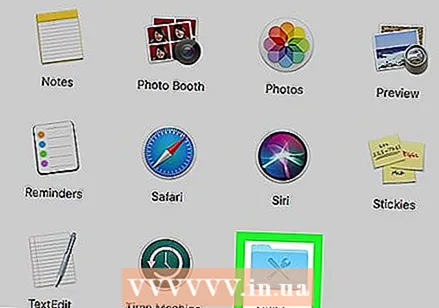 एप्लिकेशन में, सेवा फ़ोल्डर पर डबल-क्लिक करें। इस फ़ोल्डर में आपके मैक के उपयोगिता उपकरण जैसे गतिविधि मॉनिटर, टर्मिनल और डिस्क उपयोगिता शामिल हैं।
एप्लिकेशन में, सेवा फ़ोल्डर पर डबल-क्लिक करें। इस फ़ोल्डर में आपके मैक के उपयोगिता उपकरण जैसे गतिविधि मॉनिटर, टर्मिनल और डिस्क उपयोगिता शामिल हैं।  डबल क्लिक करें तस्तरी उपयोगिता सुविधाएं फ़ोल्डर में। डिस्क उपयोगिता आपको अपने कंप्यूटर पर डिस्क और वॉल्यूम संबंधी कार्यों को करने की अनुमति देती है।
डबल क्लिक करें तस्तरी उपयोगिता सुविधाएं फ़ोल्डर में। डिस्क उपयोगिता आपको अपने कंप्यूटर पर डिस्क और वॉल्यूम संबंधी कार्यों को करने की अनुमति देती है। - मैक पर डिस्क यूटिलिटी एक नियमित ऐप है। यह ऐप हर मैक पर एमफोर्स फ़ोल्डर में स्थित है।
 मेनू बार में टैब पर क्लिक करें फ़ाइल. यह बटन स्क्रीन के ऊपरी बाएँ कोने में आपके मेनू बार में है। यह ड्रॉप-डाउन मेनू लाएगा।
मेनू बार में टैब पर क्लिक करें फ़ाइल. यह बटन स्क्रीन के ऊपरी बाएँ कोने में आपके मेनू बार में है। यह ड्रॉप-डाउन मेनू लाएगा।  फ़ाइल मेनू पर, क्लिक करें डिस्क छवि खोलें. यह एक नई एक्सप्लोरर विंडो खोलेगा जहां आप उस डिस्क फ़ाइल को चुन सकते हैं जिसे आप माउंट करना चाहते हैं।
फ़ाइल मेनू पर, क्लिक करें डिस्क छवि खोलें. यह एक नई एक्सप्लोरर विंडो खोलेगा जहां आप उस डिस्क फ़ाइल को चुन सकते हैं जिसे आप माउंट करना चाहते हैं।  वह आईएसओ फ़ाइल चुनें जिसे आप इंस्टॉल करना चाहते हैं। फ़ाइल एक्सप्लोरर विंडो में आईएसओ फ़ाइल का पता लगाएँ और इसे चुनने के लिए उस पर क्लिक करें।
वह आईएसओ फ़ाइल चुनें जिसे आप इंस्टॉल करना चाहते हैं। फ़ाइल एक्सप्लोरर विंडो में आईएसओ फ़ाइल का पता लगाएँ और इसे चुनने के लिए उस पर क्लिक करें।  बटन दबाएँ खुला हुआ. यह बटन एक्सप्लोरर विंडो के निचले दाएं कोने में है। यह आपके डेस्कटॉप पर डिस्क छवि के रूप में चयनित आईएसओ फ़ाइल को माउंट करेगा।
बटन दबाएँ खुला हुआ. यह बटन एक्सप्लोरर विंडो के निचले दाएं कोने में है। यह आपके डेस्कटॉप पर डिस्क छवि के रूप में चयनित आईएसओ फ़ाइल को माउंट करेगा। - सॉफ्टवेयर इंस्टॉलेशन पैकेज अब आपके डेस्कटॉप पर मुहिम शुरू की गई है।
 अपने डेस्कटॉप पर माउंटेड डिस्क छवि को डबल-क्लिक करें। यह घुड़सवार आईएसओ डिस्क छवि की सामग्री को खोल देगा। यहां आप आईएसओ फाइल से ऐप इंस्टॉल कर सकते हैं।
अपने डेस्कटॉप पर माउंटेड डिस्क छवि को डबल-क्लिक करें। यह घुड़सवार आईएसओ डिस्क छवि की सामग्री को खोल देगा। यहां आप आईएसओ फाइल से ऐप इंस्टॉल कर सकते हैं। - आईएसओ फ़ाइल की सामग्री के आधार पर, स्थापना प्रक्रिया भिन्न हो सकती है।
- यदि आपको माउंट किए गए डिस्क छवि में एक पीकेजी फ़ाइल मिलती है, तो इसे इंस्टॉलेशन विज़ार्ड चलाने के लिए डबल-क्लिक करें। जब आप कोई ऐप देखते हैं, तो उस पर क्लिक करें और एप्लिकेशन फ़ोल्डर में खींचें।



